
- 札幌や北海道で利用できるネットスーパーの使い方を知りたい
- ネットスーパーイオン楽宅便の使い方を知りたい
上記のお悩みを解消します。
これから紹介する手順にて、イオン楽宅便で食材や日常品の宅配サービスを利用できました。
イオン楽宅便は下記の店舗から配送可能な北海道エリアにおいて利用できます。
- ネット楽宅便センター(札幌市手稲区手稲山口)
- イオン新さっぽろ店
- イオン千歳店
- イオン旭川西
- イオン帯広店
- イオン釧路昭和店
- イオン北見店
- イオン上磯店
※詳細はこちらの>>イオン楽宅便の配送エリアをご確認お願い致します。
私が独自に調べたところ、北海道のほぼ全エリアにてイオン楽宅便が利用できます。
そこで、本ページでは下記の内容を紹介します。
- イオン楽宅便利用前に準備すること
- 札幌や北海道で利用できるネットスーパーイオン楽宅便の使い方
イオン楽宅便利用前に準備すること(必須ではない)
必須ではありませんが、下記のイオン関連カードを準備しておくことで、イオンでの買い物で使えるWAONポイントを貰えます。
貰えるWAONポイントは、それぞれのカードでの支払いで200円(税込)ごとに1ポイント(1円相当)
札幌や北海道で利用できるネットスーパーイオン楽宅便の使い方
イオン楽宅便の会員登録
こちらの>>イオン楽宅便にアクセスし、会員登録メニューを押下します。
画面を下へスクロールさせます。
会員登録用のメールアドレスを入力し、規約内容の同意にチェックを入れ、会員登録を申し込むボタンを押下します。
会員登録URLの有効期限を確認します。
イオン楽宅便から送付されたメールを開封し、会員登録のURLを押下します。
下記の内容全てを入力または選択します。
- 会員ID
- パスワード
- パスワード確認
- メールアドレス(パソコンまたは携帯)
- 性別
- 生年月日
- 氏名
- フリガナ
- 郵便番号
- 住所
- 電話番号
- ネットで楽宅便(メールマガジン配信)
- e-ショップ(メールマガジン配信)
確認画面ボタンを押下します。
入力内容を確認し、画面を下へスクロールさせます。
登録完了ボタンを押下します。
イオン楽宅便で買い物する方法
お店に入るボタンを押下します。
閉じるボタンを押下します。
テキストボックスに購入した商品名を入力し、検索ボタンを押下します。
※既に会員登録済みの方はログイン後、本手順以降が参考になります
購入したい商品のカートに追加するボタンを押下します。
購入したい商品の数を「+」または「-」を押下して調整、買い物が終わったらレジに進むボタンを押下します。
画面を下へスクロールさせます。
配送希望日の配送希望時間を選択します。
※選択は受付状況が「混雑しています」、「受付中」
画面を下へスクロールさせます。
支払い方法を下記より1つ選択します。
- クレジットカード(1回払い)
- 代金引換
- 電子マネーWAON
欠品時のイオン楽宅便の対応を選択します。
ご注文内容確認画面へボタンを押下します。
注文内容を確認し、画面を下へスクロールさせます。
ご注文を確定するボタンを押下します。
画面を下へスクロールさせます。
※クレジットカード支払いの場合
下記のクレジットカードの支払い情報を入力し、入力した内容でお支払いにチェックを入れます。
※クレジットカード支払いの場合
- カード番号
- 有効期限
- セキュリティコード
- カード名義人
- 支払い方法
お支払いボタンを押下します。
クレジットカード会社のユーザIDとパスワードを入力し、送信ボタンを押下します。
※使用するクレジットカードにより画面や入力内容は異なります。
画面を下へスクロールさせます。
ログアウトボタンを押下します。
まとめ:イオン楽宅便は簡単に買い物できます!
新型コロナウイルス感染拡大をきっかけに、ネットスーパー利用3社目。
- イトーヨーカドーネットスーパー
- 楽天西友ネットスーパー
- イオン楽宅便
「イオン楽宅便」は「イトーヨーカドーネットスーパー」や「楽天西友ネットスーパー」と異なり、北海道のほぼ全エリアで利用できるネットスーパー。
重たいお米や飲料水も宅配してくれるので、上手に活用してみましょう。
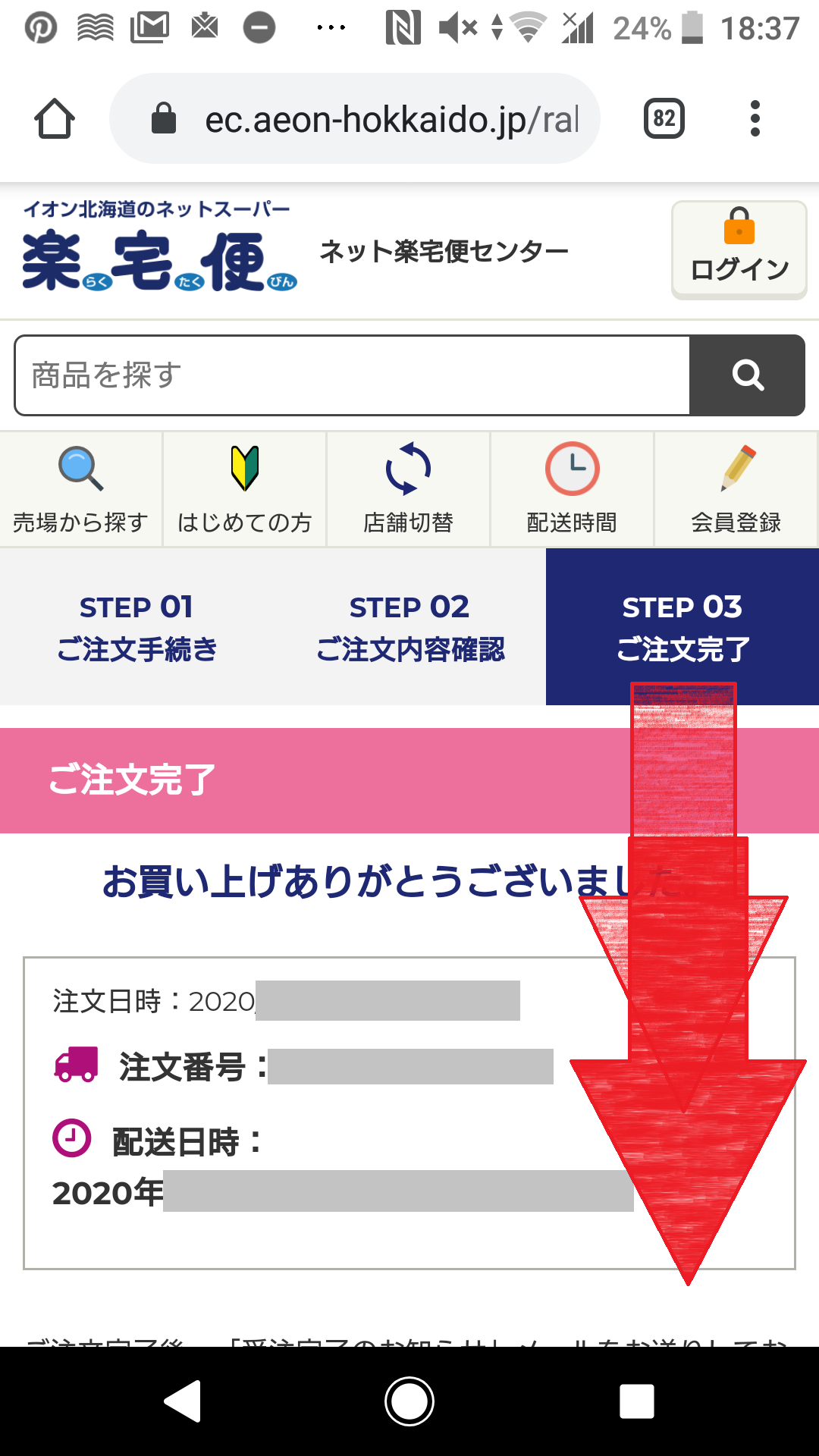


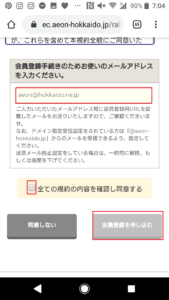
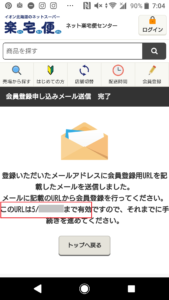


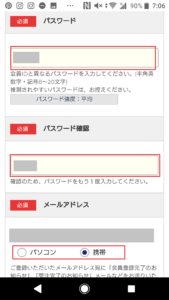
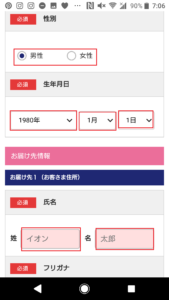
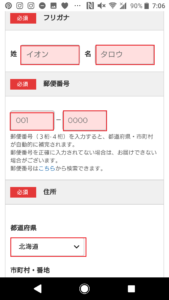
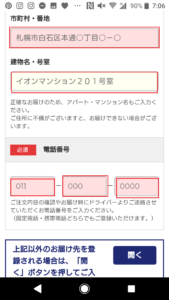
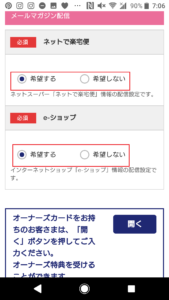
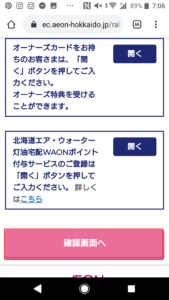


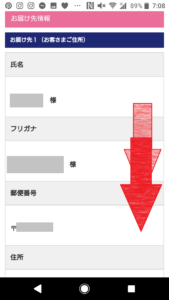

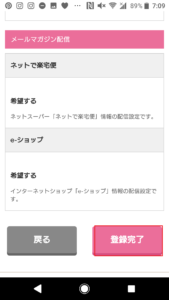
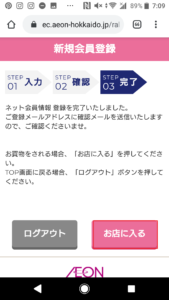
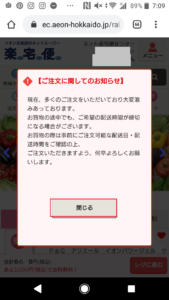
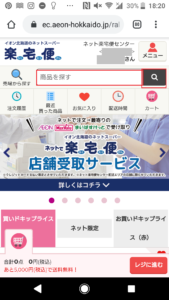
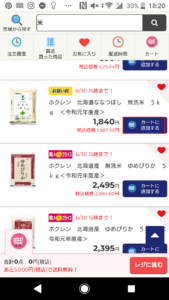
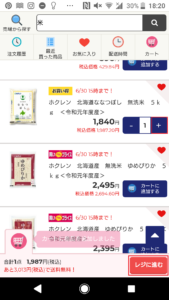
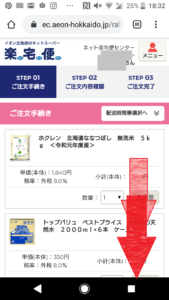
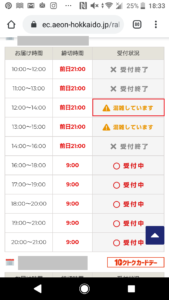
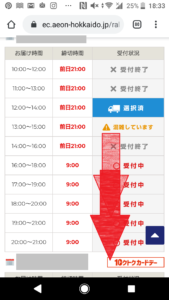
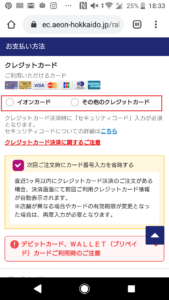

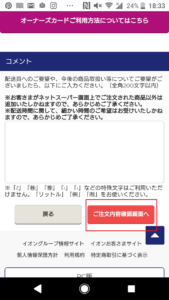

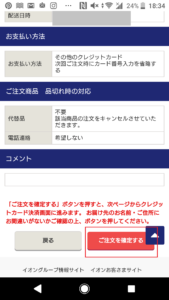
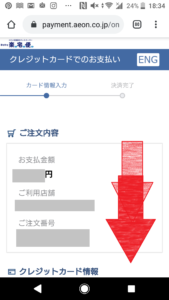
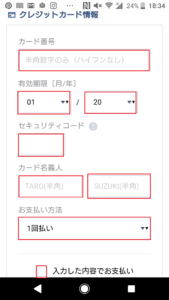
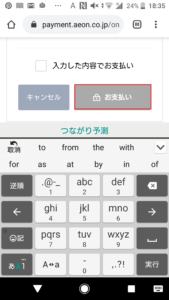
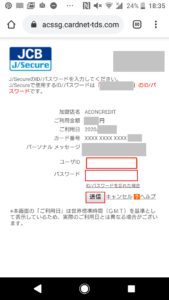
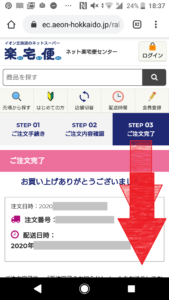
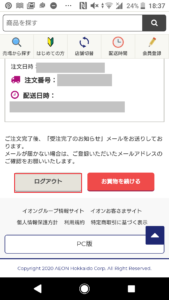

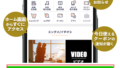
コメント